ロリポップ!とムームードメイン:サブドメイン設定とドメイン不整合の対処法
- 2018.01.11
- サーバー・ドメイン

こんにちは、くぅです。
今回はサブドメイン設定のやり方について、覚書を書いていきたいと思います。
一つのドメインを取得すると、サブドメインも取得することが出来ます。
サブドメインをいくつ取得できるか?というのは、契約しているサーバーのプランによっても異なりますが、私が契約しているロリポップ!のお手頃なライトプランでも、一つのドメインにつき300のサブドメインを付けることが出来るんですよね。
といっても、なかなかそんなに作るものでもないと思うのですが(笑)
私の場合は、取得したサブドメインを、Seesaaブログを独自ドメインに設定するという目的があったので、今回サブドメインを設定することにしました。
以前にも、別のドメインでサブドメインの設定をしていたので、「2回目だし楽勝!楽勝!」と思っていたのですが、そんな気の緩みに落とし穴がありました、、、
ちょっとしたドタバタ劇を踏まえながら、サブドメインの設定方法をご紹介していきますので、これからサブドメイン作りたいという方は参考にしてみて下さいね。
ロリポップ!でサブドメインの設定をする
私は、サーバーはロリポップ!、ドメインはムームードメインを使っていますので、すでにドメイン設定が終わっているという前提で進めていきます。
(※ドメインの取得・設定方法については、こちらの覚書も参考にしてみてください)
ロリポップ!にログインしたら、「サーバーの管理・設定>サブドメインの設定」に進み、『新規作成』をクリックします。
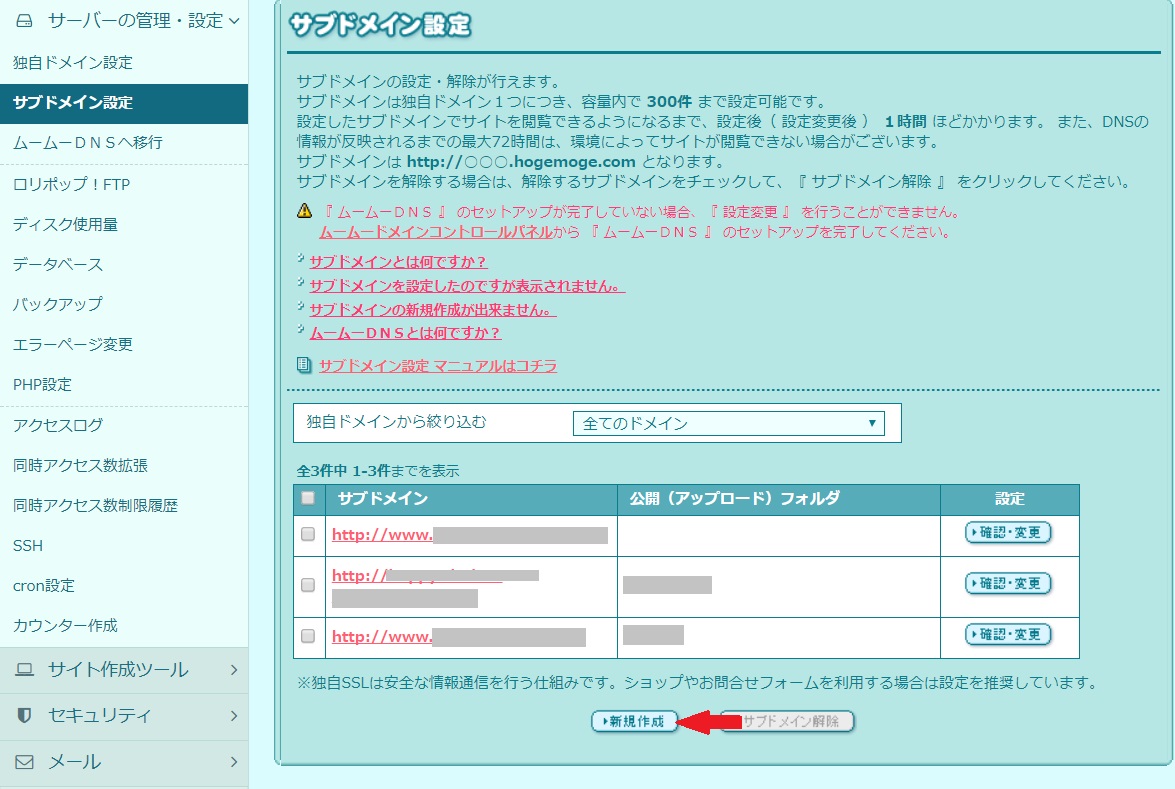
早速、サブドメインの設定をしてきましょう!
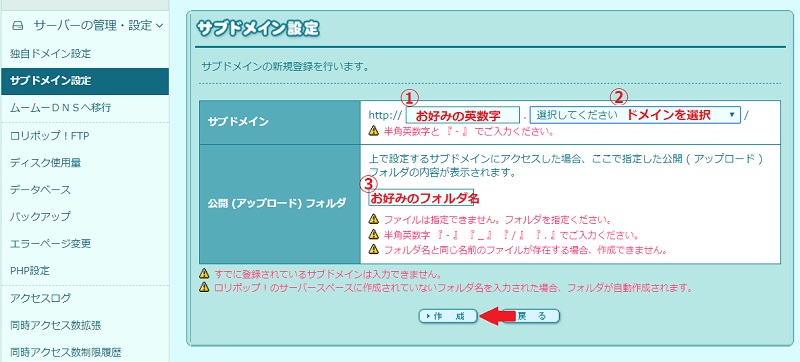
①
お好みのサブドメイン(英数字)を入力します。
②
サブドメインを設定するドメインを選択します。
いくつかドメインを登録している場合は、▼を押すことで一覧が出てきますので、サブドメインを設定するドメインを選択しましょう。
③
ロリポップ!のサーバー上に作られるフォルダ名です。
ご自分で分かりやすい名前にすると良いと思います。
①~③まで入力が終わったら、『作成』ボタンをクリック。
すると、思ってもいないエラーが出てしまいました、、、
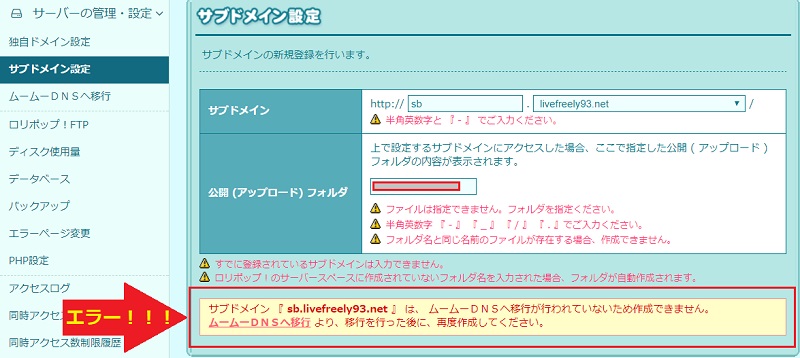
特にエラーが出ることに身に覚えのない私は、言われるがまま、「ムームーDNSへ移行」のページを開きました。
エラーが発生!ムームーDNSへ移行を試みる
まだまだ私も初心者だな、、、と実感し、動揺をする。
「ムームーDNSへ移行」のページを開いて、独自ドメインを選択するも、またしてもエラーに・・・
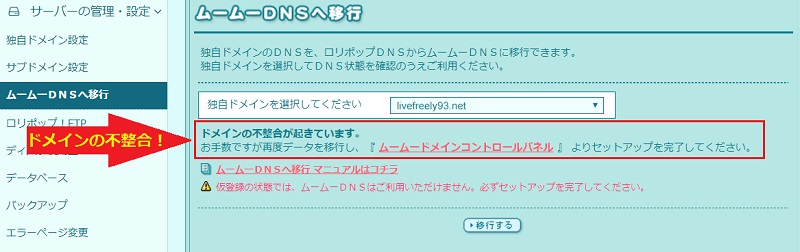
\ドメインの不整合が起きています/
頭が真っ白です、誰か助けてー!!!
ムームードメインのコントロールパネルで設定を確認してみた
もうね、私が全て悪いんですよ、ごめんなさいな気持ちで、ムームードメインのコントロールパネルへ。
「ドメイン管理>ドメイン操作>ネームサーバ設定変更」と進みます。
そして、該当するドメインの『ネームサーバ設定変更』をクリック。
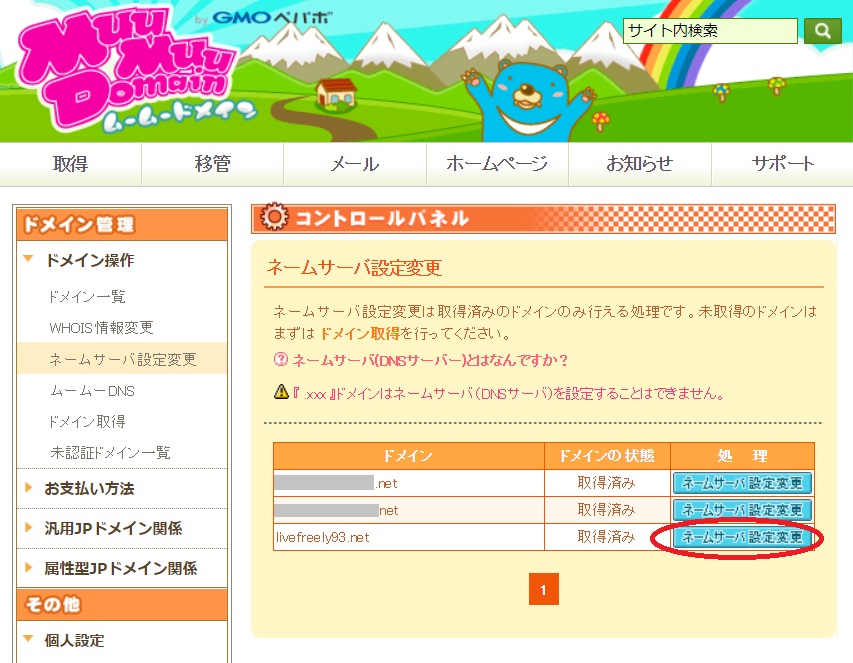
すると、上から二つ目のロリポップ!レンタルサーバーにチェックが入っていました。
「livefreely93.net」のドメインを取得したときに、チェックしていたんです。
だって、ロリポップ!のサーバーを使うんだし、って思っていたのですが、それが大きな間違いだったようです。
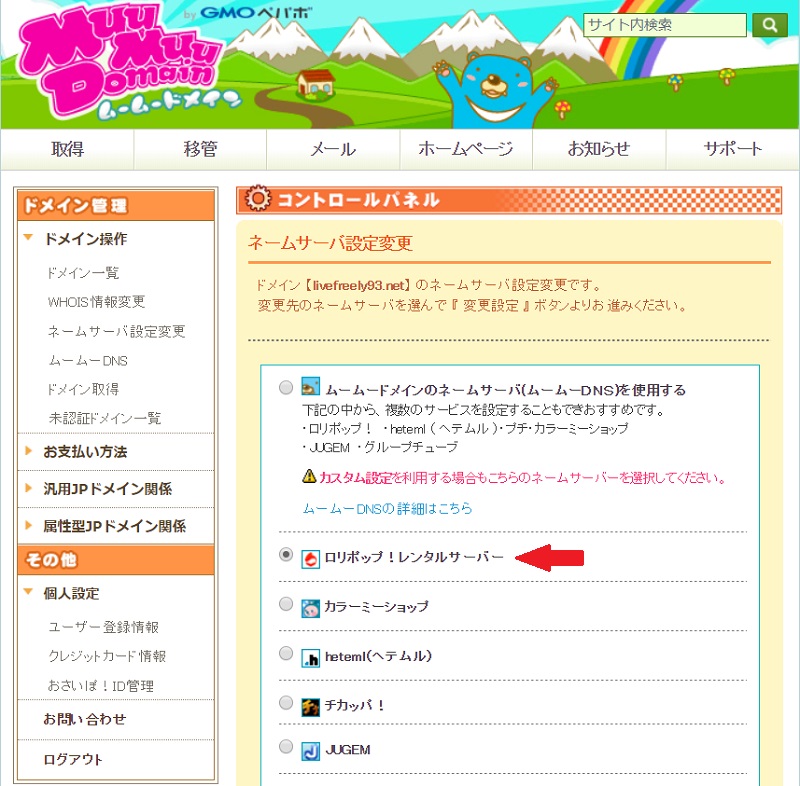
サブドメインを設定するときは、『カスタム設定』を利用します。
よーく見ると書いてありますよね?
ちゃんと赤い文字で書いてあるんです。
カスタム設定を利用する場合もこちらのネームサーバーを選択してください
と。
サブドメインを設定するのは2回目だから、ロリポップ!を使っているんだから、という考えが先行してしまって、とんだ間違いを犯してしまいました、、、
ドメインを取得したときは、一番上の「ムームードメインのネームサーバ(ムームーDNS)を使用する」にチェックをしましょうね!!!(大きな声で)
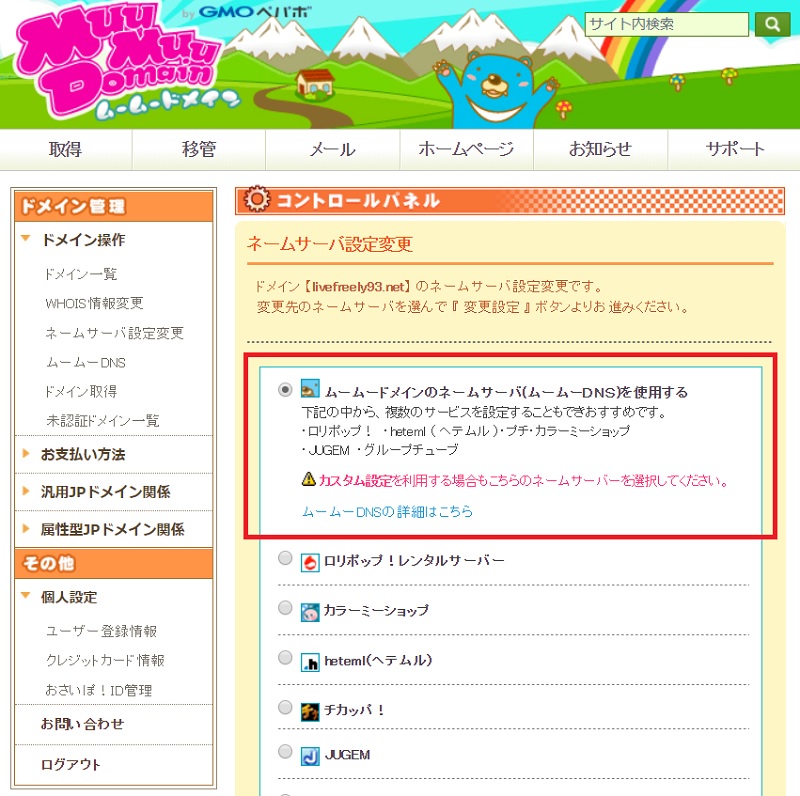
改めて、「ムームードメインのネームサーバ(ムームーDNS)を使用する」にチェックをして、ページ下の設定変更ボタンを押すと、設定が反映されるまで数日はかかるというメッセージ。
一日でも早くWordPressをカスタマイズしたいのに、困ったなぁと思い、WordPressを開こうとしたら「ページがありません」的なエラーに!!!
そりゃそうか!!さっきまでロリポップ!で使うと言っていたのに、ムームードメインのネームサーバに変更したからか?!
何が何だか分からないまま、焦っても仕方ないと思って、しばらく別の作業をしていました。
それでもなんか納得がいかなかった私は、再びロリポップ!の設定画面を開くことにしたのです。
もう一度ロリポップ!でサブドメインの設定を試みた
もう一度ロリポップ!にログインして、「サーバーの管理・設定>サブドメインの設定>新規作成」に再チャレンジ!
しかし、またしてもドメイン不整合のエラーに、、、
一か八か、エラー表示の下にある『移行』ボタンをクリック。
すると、ムームードメインのサーバー変更設定から時間が経っていたから?なのか、良く分からないのですが、先ほどとは違って新しい項目が出てきました!!!(やったーw)
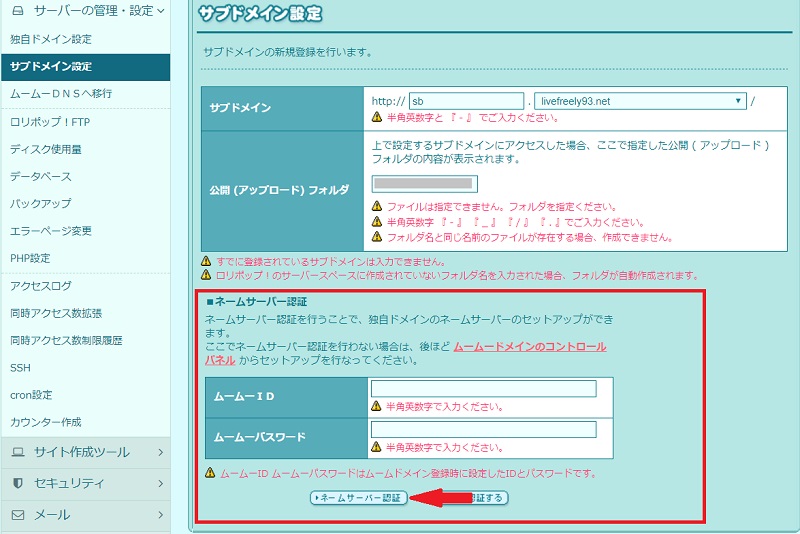
こういった設定に限らず、なんか良く分からないけど出来ちゃったパターン、なんとかなりませんかね?
赤枠で囲った「ネームサーバー認証」には、ムームードメインのIDとパスワードを入力します。
ムームードメインにログインするときと同じものです。
そして『ネームサーバー認証』をクリック。
そうすると、設定するサブドメインが表示されるので、間違えていなければ『設定』をクリックしましょう!
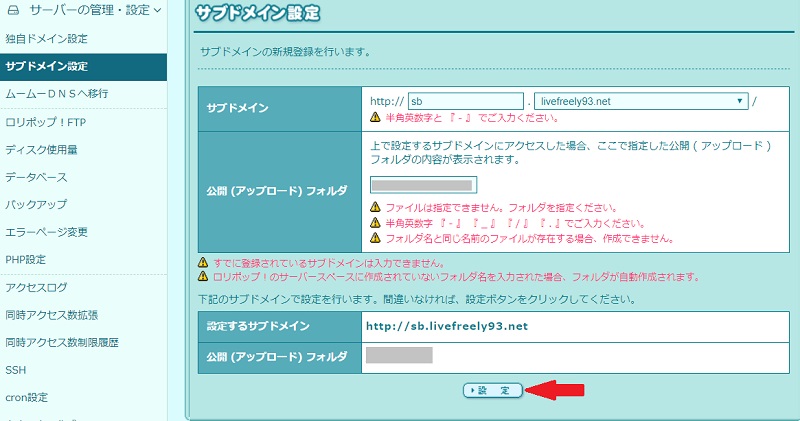
設定が完了しましたというメッセージが出ていれば完了です!(あー良かったw)
それでは改めて、ムームードメインの方でサブドメインの設定をしていきましょう!
ムームードメインでサブドメインの設定をする
ムームードメインにログインしたら、「ムームーDNS」のページを開いて、サブドメインを設定するドメインの『変更』をクリックします。
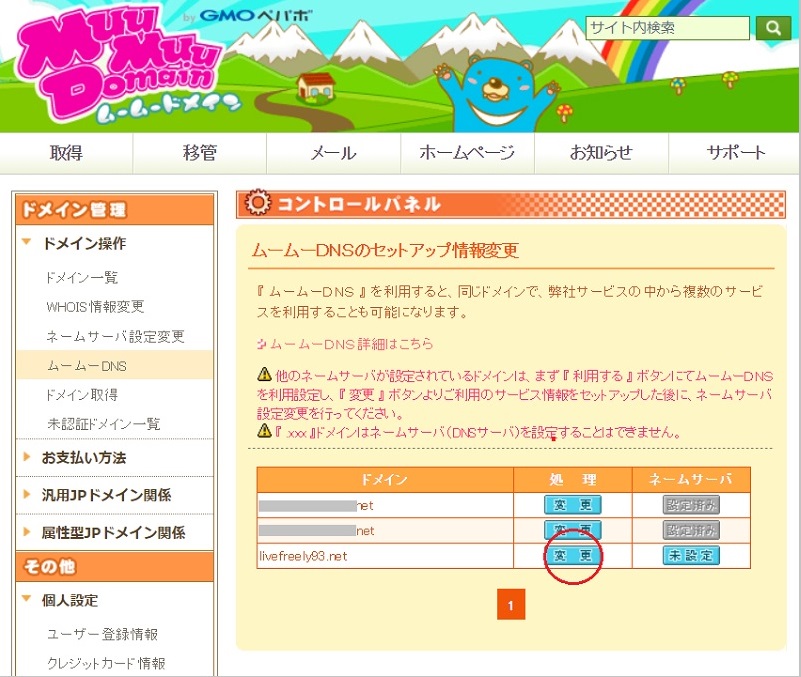
「設定1」ではロリポップ!で使用する項目にチェックをして、ページ下の『セットアップ情報変更』をクリックします。
(「設定2」はSeesaaブログで独自ドメインを設定するときに使用しますので、ここではいったんスルーしましょう。)
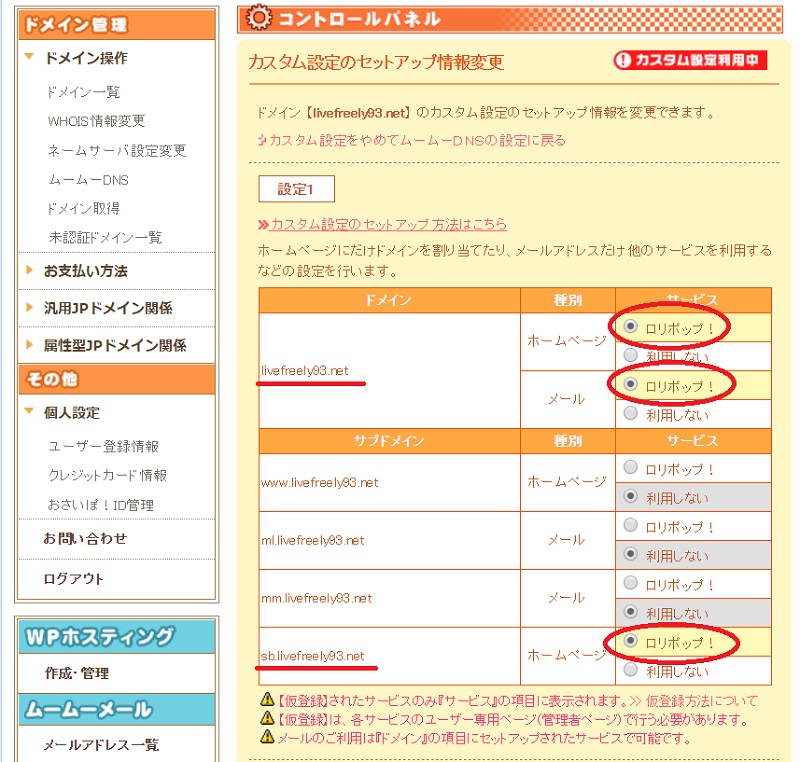
この設定が終わったら、さっきまで表示できなかったlivefreely93.netが表示されました。
これで一安心です、、、
サブドメインの設定は以上で終わりです!
ちょっとした間違いがあったために、設定の解説が前後してしまって申し訳ありませんでした。(反省)
でも、私のように設定を間違えてもなんとかなりますので(笑)、みなさんも安心してサブドメインの設定にチャレンジしてみて下さいね。
最後まで読んでいただき、ありがとうございました。